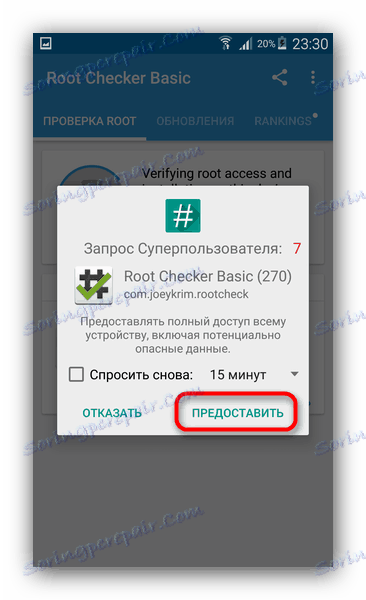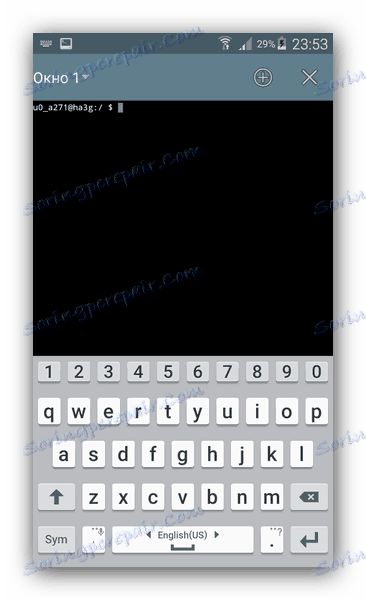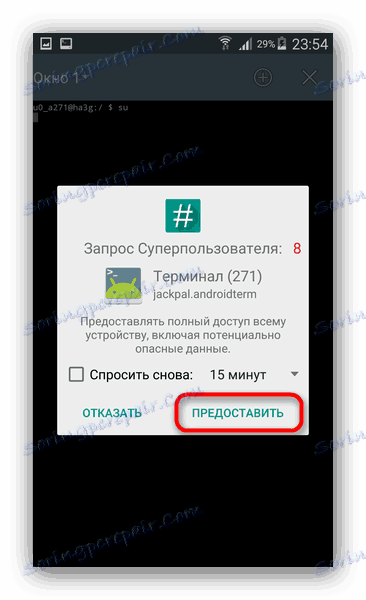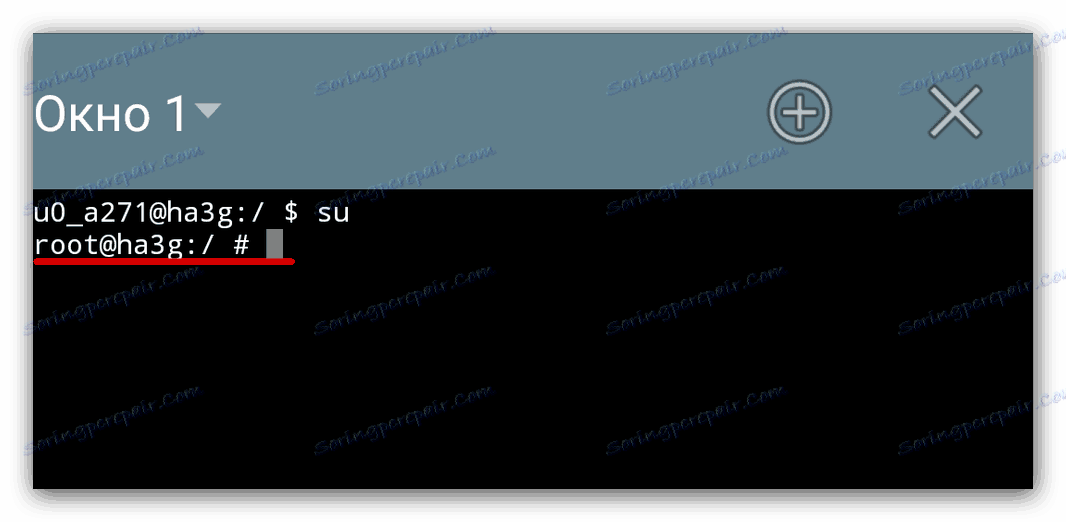Як перевірити наявність рут-прав на Android
Про те, чи потрібні або не потрібні рут-права (повноваження супер) можна сперечатися вічно. Втім, для любителів модифікувати систему під себе отримання root-доступу є практично обов'язковою процедурою, яка не завжди закінчується успішно. Нижче ви знайдете дізнаєтеся, як перевірити, чи вдалося вам отримати повноваження супер.
зміст
Як дізнатися, чи вийшло встановити режим Superuser
Способів активувати «режим адміністратора» в Android існує чимало, однак ефективність того чи іншого з них залежить від самого пристрою і його прошивки - комусь достатньо програми на кшталт KingROOT , А кому-то доведеться розблокувати завантажувач і встановити модифіковане рекавери. Власне варіантів перевірки, спрацював той чи інший метод, існує кілька.
Спосіб 1: Root Checker
Невелике додаток, єдине призначення якого - перевірка пристрою на предмет наявності рут-доступу.
- Відкрийте програму. Насамперед з'явиться вікно з повідомленням, який попереджає про збір анонімної статистики. Якщо згодні, тисніть «Прийняти», якщо ні - «Відхилити».
- Після вступної інструкції (вона англійською і не дуже корисна) отримаєте доступ до головного вікна. У ньому слід натиснути на «Перевірка Root».
- У процесі перевірки додаток попросить відповідний доступ - виникне віконце дозволу.
![Запит рут-доступу в Root Checker]()
Природно, доступ необхідно вирішити. - Якщо ніяких неполадок не виникло, то головне вікно Рут Чекер буде виглядати так.
![Підтвердження рут-доступу в Root Checker]()
Якщо ж з правами суперкористувача щось не в порядку (або ви не дозволили додатком їх використовувати), то отримаєте повідомлення «Sorry! Root access is not properly installed on this device ».
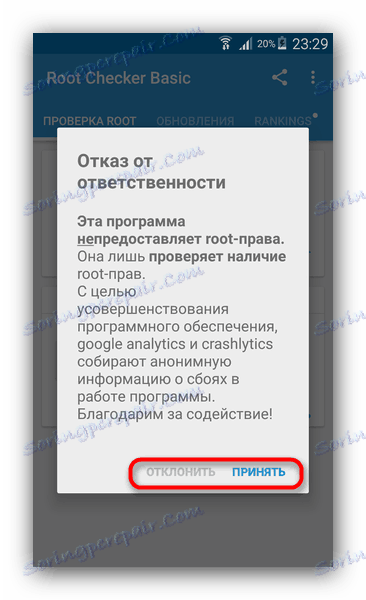
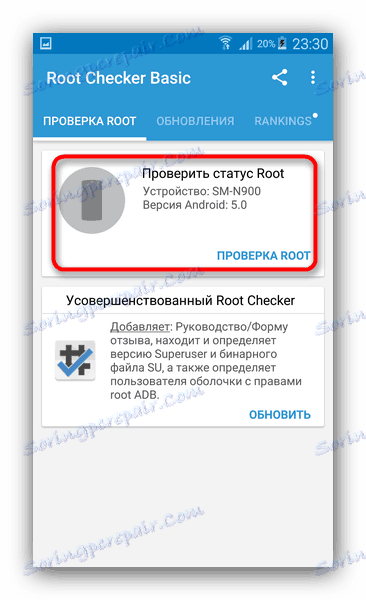
Якщо такого вікна не з'явилося - це перша ознака проблеми!
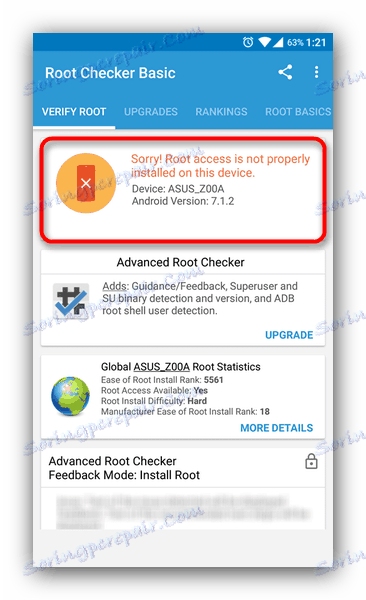
Якщо ви впевнені, що отримали рут-доступ, але додаток говорить про його відсутності - читайте пункт про неполадки в кінці статті.
Перевірка за допомогою Root Checker - один з найпростіших методів. Однак і він не без недоліків - в безкоштовному варіанті додатки присутня реклама, а також докучливі пропозиції купити Pro-версію.
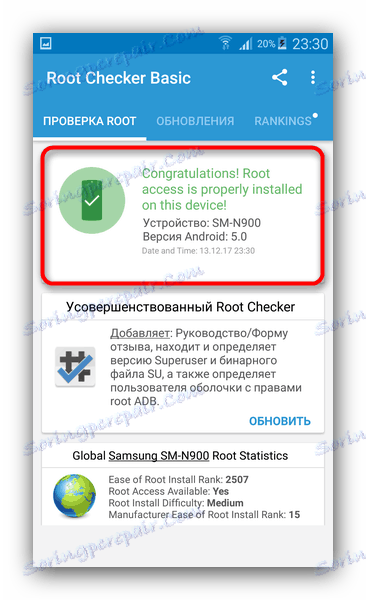
Якщо ж з правами суперкористувача щось не в порядку (або ви не дозволили додатком їх використовувати), то отримаєте повідомлення «Sorry! Root access is not properly installed on this device ».
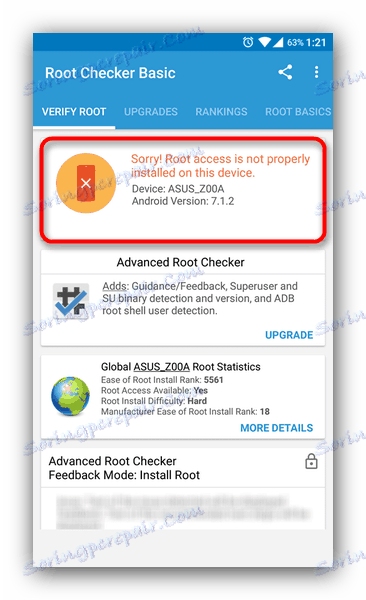
Якщо ви впевнені, що отримали рут-доступ, але додаток говорить про його відсутності - читайте пункт про неполадки в кінці статті.
Перевірка за допомогою Root Checker - один з найпростіших методів. Однак і він не без недоліків - в безкоштовному варіанті додатки присутня реклама, а також докучливі пропозиції купити Pro-версію.
Спосіб 2: Terminal Emulator for Android
Оскільки Андроїд являє собою систему, засновану на Linux-ядрі, є можливість встановити на пристрій під керуванням цієї ОС емулятор терміналу для звичної користувачам Лінукс-консолі, в якій можна перевірити наявність рут-привілеїв.
Завантажити Terminal Emulator for Android
- Відкриваємо додаток. З'явиться вікно командного рядка і клавіатура.
![Головне вікно Terminal Emulator for Android]()
Зверніть увагу на вигляд першого рядка - ім'я користувача (складається з імені облікового запису, роздільник і ідентифікатора пристрою) і символ «$». - Набираємо на клавіатурі команду
su
Потім натискаємо кнопку вхідного сигналу ( "Enter"). Швидше за все, Термінал Емулятор попросить доступу до прав суперкористувача.![Запит суперкористувача Terminal Emulator for Android]()
Дозволяємо натисканням на відповідну кнопку. - Якщо все пройшло гладко, то згаданий вище символ «$» зміниться на «#», а ім'я облікового запису перед роздільником зміниться на «root».
![Зміна імені користувача та символу в Terminal Emulator for Android]()
У разі якщо Root-доступ відсутній, ви отримаєте повідомлення зі словами «can not execute: permission denied».
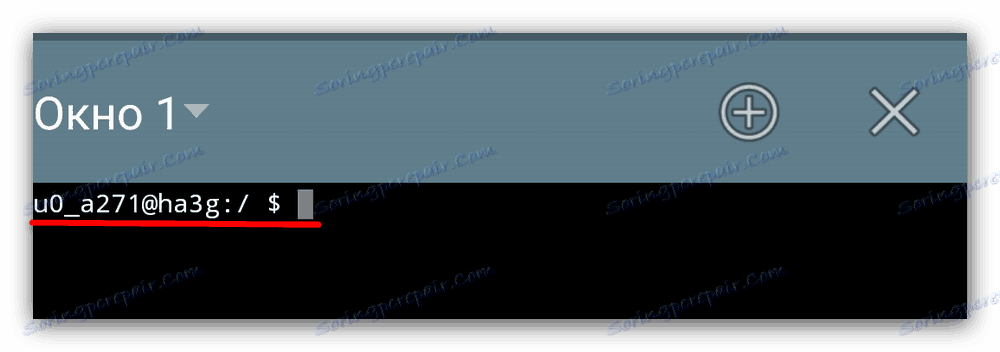
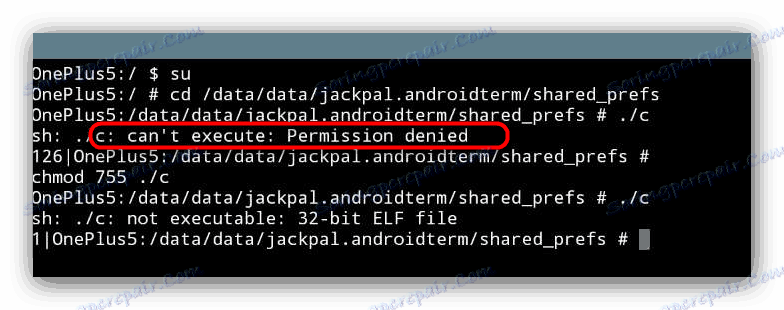
Єдиний недолік цього способу - він трохи складніше попереднього, проте і з ним впораються навіть починаючі користувачі.
Рут-права встановлені, але не відображаються в системі
Причин такого варіанту розвитку подій може бути кілька. Розглянемо їх по порядку.
Причина 1: Відсутня менеджер дозволів
Таким є додаток SuperSU. Як правило, при отриманні рут-прав воно встановлюється автоматично, оскільки без нього сама наявність прав суперкористувача безглуздо - додатки, що вимагають root-доступ, не вміють його отримувати самі по собі. Якщо серед встановлених програм не знайшлося суперсила - скачайте і встановіть потрібну версію з Play Маркета.
Причина 2: Суперкористувач не дозволено у системі
Іноді після установки менеджера дозволів потрібно вручну включити рут-права для всієї системи. Це робиться так.
- Заходимо в суперсила і Тапа по пункту «Налаштування».
- В налаштуваннях дивимося, проставлена галочка навпроти «Дозволити суперкористувача». Якщо немає - то проставляем.
- Можливо, буде потрібно перезавантаження пристрою.
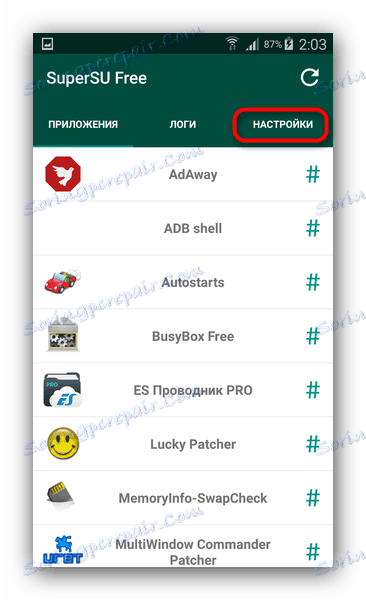
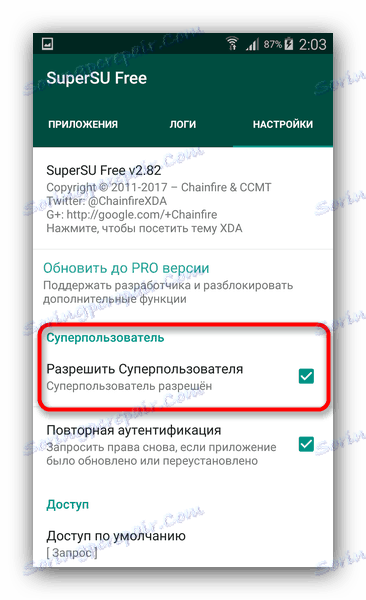
Після цих маніпуляцій все повинно стати на місце, але все-таки рекомендуємо вам повторно перевірити систему одним з описаних в першій частині статті способів.
Причина 3: Некоректно встановлений бінарний файл superuser
Швидше за все, стався збій під час процесу прошивки виконуваного файлу, який відповідає за наявність прав суперкористувача, через що з'явився такий собі «фантомний» рут. Крім цього, можливі і інші помилки. Якщо ви зіткнулися з таким на девайсі під управлінням Android 6.0 і вище (для Samsung - 5.1 і вище), вам допоможе скидання до заводських налаштувань.
Детальніше: Скидаємо настройки на Android
У разі якщо ваш пристрій працює на версії Андроїд нижче 6.0 (для Самсунг, відповідно, нижче 5.1) можна спробувати отримати рут заново. Крайній випадок - перепрошивка .
Більшості користувачів права суперкористувача не потрібні: вони розраховані, в першу чергу, на розробників і ентузіастів, тому й є деякі складності з їх отриманням. Крім того, з кожною новою версією ОС від Google отримати такі привілеї стає все складніше, і, отже, вище ймовірність збоїв.